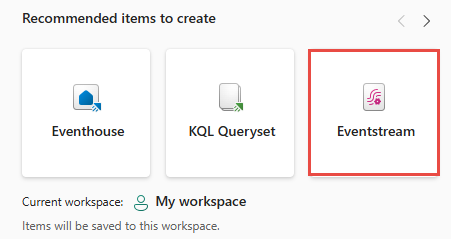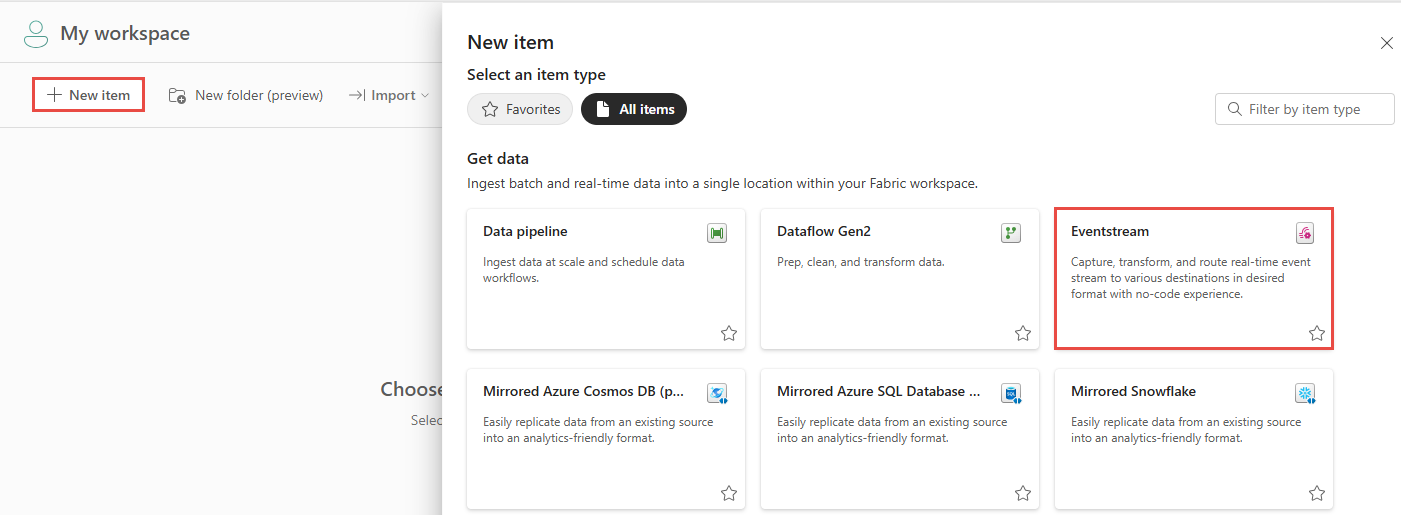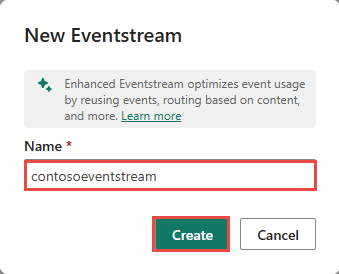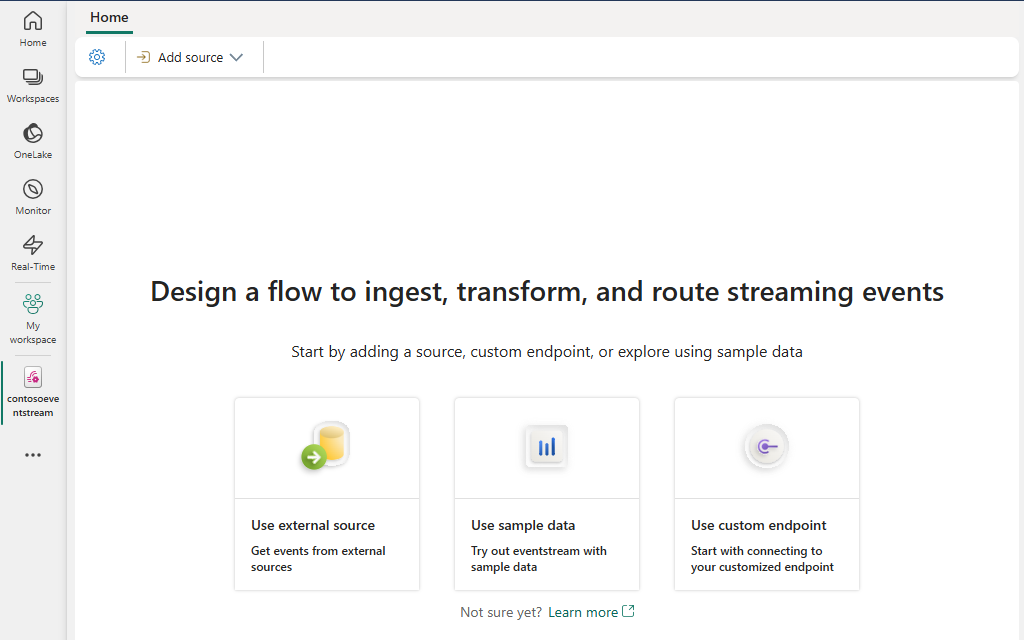Creación de secuencias de eventos para eventos discretos (versión preliminar)
En este artículo se muestra cómo crear flujos de eventos de Microsoft Fabric para eventos discretos.
Al desarrollar aplicaciones para análisis en tiempo real, normalmente se encuentran dos tipos de eventos: eventos discretos y eventos continuos o secuencias. Los flujos de eventos de Microsoft Fabric pueden ingerir y procesar eventos discretos y continuos.
Descripción de eventos discretos y continuos
Para crear una secuencia de eventos eficaz y escalable en Fabric, es importante comprender la distinción entre eventos discretos y flujos o eventos continuos.
Los eventos discretos, a menudo denominados eventos de notificación, son repeticiones individuales que se producen en momentos específicos en el tiempo. Cada evento es independiente de otros y tiene un punto de inicio y finalización claros. Algunos ejemplos de eventos discretos son los usuarios que realizan pedidos en un sitio web o realizan cambios en una base de datos.
Los eventos o secuencias continuos representan un flujo o una secuencia continuos de datos a lo largo del tiempo. A diferencia de los eventos discretos, los eventos continuos no tienen puntos iniciales o finales distintos. En su lugar, representan un flujo constante y continuo de datos, a menudo sin límites predefinidos. Algunos ejemplos son los datos del sensor de dispositivos IoT, los datos de tics del mercado de valores o las publicaciones en redes sociales en una fuente en tiempo real.
Nota:
Se recomienda tener orígenes de eventos discretos o orígenes de eventos continuos (secuencia), no una combinación de ambos, en una secuencia de eventos.
Eventos discretos admitidos
Los flujos de eventos de Fabric permiten crear soluciones controladas por eventos para capturar los cambios de estado del sistema o eventos en el origen de datos de Fabric. Los flujos de eventos de Fabric admiten los siguientes tipos de eventos discretos:
| Eventos discretos | Descripción |
|---|---|
| Eventos de Azure Blob Storage | Se generan tras cualquier cambio realizado en Azure Blob Storage, como la creación, modificación o eliminación de registros o archivos. |
| Eventos de elemento del área de trabajo de Fabric | Se generan tras cualquier cambio realizado en un área de trabajo de Fabric, incluida la creación, actualización o eliminación de elementos. |
Conectar eventos discretos en secuencias de eventos
En flujos de eventos de Fabric, puede agregar un origen de eventos discreto a una secuencia de eventos y enrutar esos eventos al centro en tiempo real. A continuación, puede transformar estos eventos en flujos de eventos de Fabric o suscribirse a ellos en el centro en tiempo real. En el centro en tiempo real, otras acciones incluyen el uso de Fabric Activator o la creación de alertas que ejecuten elementos de trabajo de Fabric, como canalización y cuaderno.
Requisito previo
- Acceso a un área de trabajo en el modo de licencia de capacidad de Fabric (o) el modo de licencia de prueba con los permisos Colaborador o superior.
- Un área de trabajo de Fabric para conectarse a eventos de elemento del área de trabajo de Fabric o acceder a una cuenta de Azure Blob Storage para conectarse a eventos de Azure Blob Storage.
Crear un Eventstream
Cambie la experiencia de Fabric a Inteligencia en tiempo real.
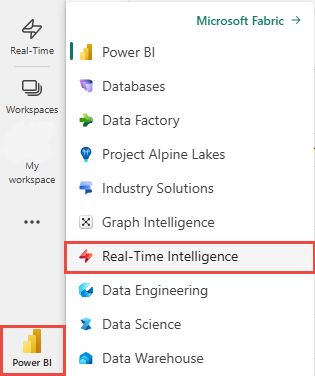
Siga uno de estos pasos para empezar a crear una eventstream:
Escriba un nombre para el nuevo Eventstream y después seleccione Crear.
La creación del nuevo flujo de eventos en el área de trabajo puede tardar unos segundos. Una vez que haya creado el flujo de eventos, se le dirigirá al editor principal donde puede empezar a agregar orígenes al flujo de eventos.
Conectar eventos discretos
Para conectar eventos discretos a una secuencia de eventos, siga estos pasos:
En la pantalla siguiente, seleccione Usar origen externo.
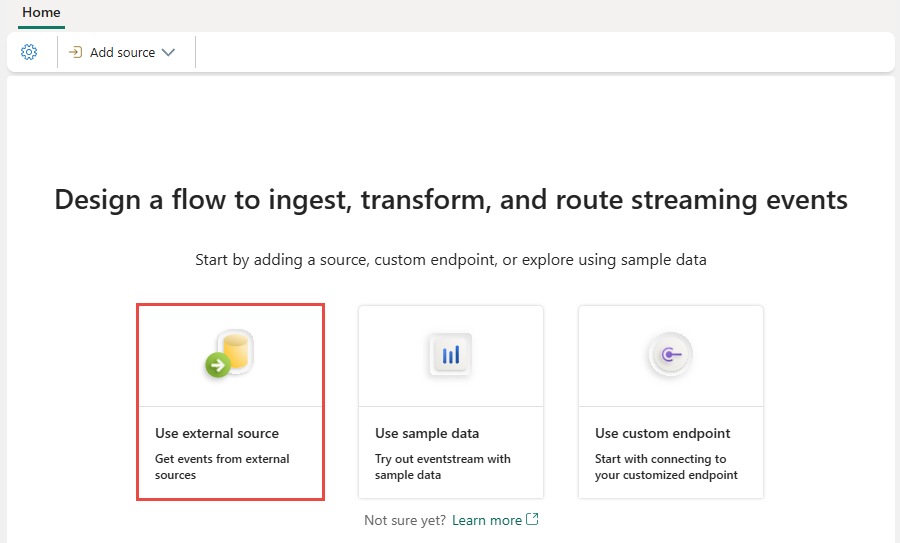
En la página Seleccionar un origen de datos, seleccione Ver todos los orígenes.
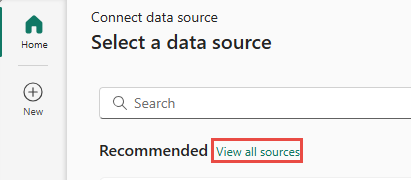
En la pantalla Seleccionar un origen de datos, seleccione el tipo de eventos discretos que desea agregar a la secuencia de eventos, ya sea eventos de Azure Blob Storage o Eventos de elemento del área de trabajo de Fabric.
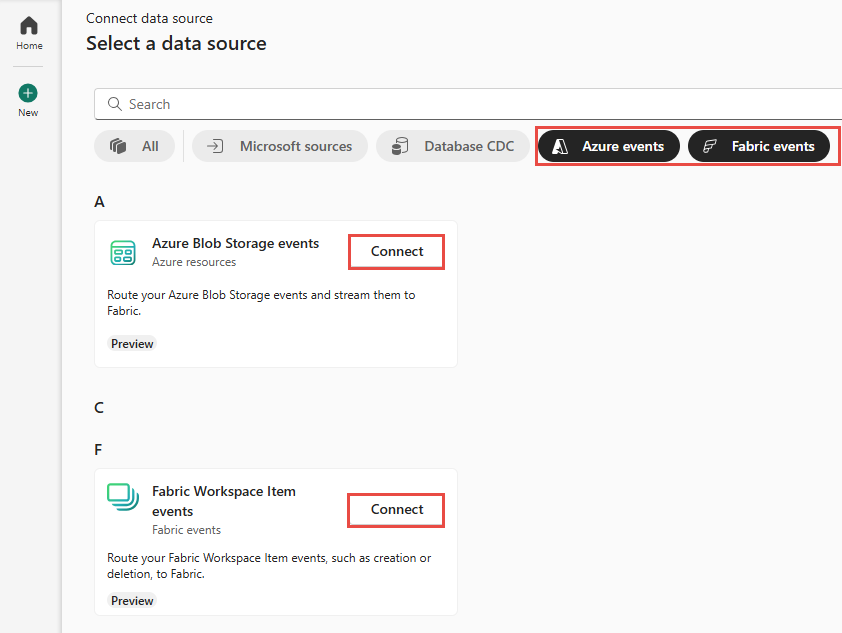
Agregue el origen del evento y publique el eventstream siguiendo las instrucciones de uno de los artículos siguientes:
- Para ver los eventos de Azure Blob Storage, consulte Incorporación de eventos de Azure Blob Storage.
- Para ver los eventos de elementos del área de trabajo de Fabric, consulte Agregar eventos de elementos del área de trabajo de Fabric.
Una vez completado, el flujo de eventos comienza a capturar eventos discretos a medida que se producen. En Centro en tiempo real, puede encontrar los eventos en Eventos de Fabric o Eventos de Azure. En el panel derecho, puede establecer alertas para realizar más acciones. Para obtener más información, consulte los siguientes artículos en la documentación del centro en tiempo real:
- Establecimiento de alertas sobre eventos de Azure Blob Storage en el centro en tiempo real
- Establecimiento de alertas sobre eventos de elementos del área de trabajo de Fabric en el centro en tiempo real
Restricciones conocidas
- Actualmente, los mensajes de error no están disponibles cuando se produce un error en orígenes de eventos discretos.
- Actualmente, la característica Vista previa de datos no está disponible para orígenes de eventos discretos.